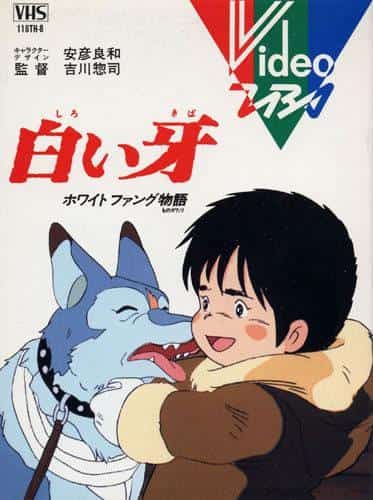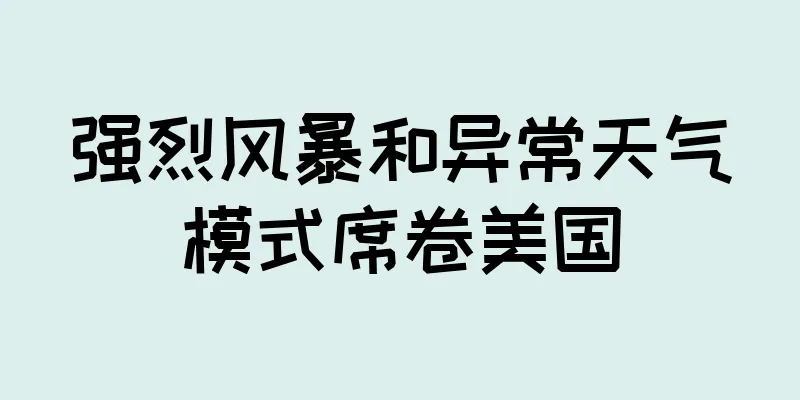如何阅读科普档案

|
在此查看我们所有的周年纪念报道。 1872 年 5 月, 《大众科学》第一期在报摊上发行,创刊编辑 Edward Livingston Youmans 承认该刊物是“实验性的”,并希望他、他的员工和公众能够“公平地试用它”。150 年后,这项实验仍在进行中,我们一直保持着整洁的记录。任何有互联网连接的人都可以翻阅几十年来的期刊,确切地了解我们在几代人中观察到的内容。 由于 2010 年与 Google 的合作,137 年的PopSci杂志现已在 Google Books 上提供。从第一期到 2009 年 3 月,所有内容都经过扫描,以与纸质版完全相同的方式显示在屏幕上。Gutenberg,您可尽情享受吧。要获取较新的期刊,您必须订阅,或者关注我们的网站,查看我们选择重新发布的文章。 如何使用PopSci的 Google 图书档案进入我们档案的最简单方法是通过此链接,它会直接带您进入PopSci主页。您也可以转到 Google 图书并搜索“ Popular Science ”,但这有点间接和繁琐。我们保证,我们提供的链接是最好的进入方式。我们还建议使用计算机——Google 图书在移动浏览器上的显示效果不佳。 默认情况下,您会看到有关第一期的信息,但您可以点击“浏览所有期刊”标题下的任意十年,查看这些年份出版的所有内容。它们按时间顺序显示,因此您会在更右侧找到较晚的期刊 — 滚动轮播即可到达那里。 当你找到感兴趣的一期杂志时,点击其封面的缩略图预览或下方的月份和年份,它将取代页面顶部的第一期。Google 还会将你带回到页面顶部,你可以点击缩略图或预览此杂志以在浏览器中打开它。 点击 1917 年或之后出版的任何一期,Google 还会在十年轮播下方显示目录预览(您必须向下滚动才能看到它)。您可以点击它直接转到该杂志的目录。 Google 还会在轮播下方为每个期刊显示一个词云,其中显示了哪些术语在其中出现频率较高(单词越大,使用频率越高)。您可以点击其中的任何一个词,在所选期刊中搜索该词。 搜索PopSci档案的提示也许您满足于逐期浏览,但如果您正在寻找特定内容,则需要知道如何搜索。Google Books 会在PopSci主页上所选期刊摘要下方显示搜索栏(请勿使用屏幕顶部的搜索栏),或者在您开始阅读期刊时出现在屏幕左侧的侧边栏上显示搜索栏。 如果您想搜索所有PopSci期刊,请确保填写搜索词下的“搜索所有期刊”复选框。将其留空表示仅在选定期刊或您当前正在查看的期刊内搜索。输入您的搜索词,然后单击“内部搜索” (如果您在主页上)或“开始” (如果您正在使用侧边栏)。 当您在一期杂志内搜索时,Google 会预览出现该词的页面片段,并突出显示该词。如果该词出现多次,您可以使用页面顶部的黄色栏按相关性或页面顺序(页数)进行排序,或者点击清除搜索返回完整杂志。 [相关:解决各种问题所需的搜索引擎] 在所有期刊中搜索某项内容将创建一个 Google 搜索结果样式的页面,其中包含您要查找的选定文本。如果有很多,您可以点击“任何时间”下拉菜单并选择自定义范围或21 世纪、 20 世纪或19世纪来缩小时间范围。 准备好后,您可以点击封面缩略图、完整视图或杂志标题将其打开。Google 会将您带到包含搜索词的页面,其中单词会突出显示,顶部的黄色工具栏会显示该词在该期中出现的次数。您可以点击上一个或下一个跳转到其他内容,或查看全部以获取每个实例的更详细预览。 您可以自定义杂志在档案中的显示方式在 Google Books 查看器中打开杂志后,您会有几个布局选项,所有选项都显示在页面顶部的工具栏中。 使用放大镜图标放大(左)和缩小(右),以及全屏图标(指向屏幕每个角落的四个箭头)摆脱左侧的 Google 图书侧边栏(或将其恢复)。 您还可以告诉 Google 显示一页、两页并排显示,就像它们在纸质版中显示的那样,或者显示一个网格,其中包含该期刊中每页的缩略图预览。这些按钮分别看起来像:单页、两页和网格。 打开存档杂志后如何浏览按照您想要的方式设置布局后,导航就变得简单了。您始终会在 Google 图书工具栏的右侧看到当前正在查看的页码,并且可以使用旁边的箭头按钮查看下一页或上一页。您无法跳转到特定页面,但如果您点击页码,将显示杂志目录的预览(如果有)。 在目录中,您可以点击任意页码,Google 会直接带您到那里。如果您在阅读杂志时看到页码,此方法同样有效(例如,点击“从第 84 页继续”,您将返回第 84 页)。不过,只有页码有效,点击“继续”不会有任何作用。 单页、杂志风格和网格布局也有自己的导航技巧。对于单页显示,您可以向上或向下滚动、使用键盘的上下箭头键或双击页面跳转到下一页(但您不能单击返回)。如果您同时查看两页,则无法滚动或使用键盘上的箭头键,但您可以双击右侧页面将其向前翻页,或双击左侧页面将其向后翻页。单击网格布局中的任意页面,它会放大该页面,就像您选择了单页视图一样——如果您正在寻找特定内容,在网格和阅读视图之间切换是一种快速移动的好方法。 如果您想返回PopSci主页(轮播)查看其他期刊,最好的方法是单击屏幕左侧侧栏中的“关于本杂志” 。提醒一下,如果未显示全屏图标(四个箭头),请单击该图标将其返回。 其他PopSci存档工具我们已介绍了几乎所有内容,但 Google 图书工具栏上有几个工具不太适合其他类别。 如果您点击“添加到我的图书馆” ,Google 会将您正在阅读的杂志收藏在您的 Google 图书图书馆中。同样简单的是“撰写评论” ,它允许您公开发表您对该期刊的看法。 最后,有一个链接图标。单击该图标可获取一个 URL,您可以复制、粘贴和共享该 URL,以便将某人带到您正在查看的任何页面,或将页面嵌入到网络上。请随意尝试。 |
>>: 你可以让 Windows 11 在平板电脑上更易于使用
推荐阅读
科学家如何判断他们是否真的发现了外星生命的信号
2014 年,一颗流星进入地球大气层,在太平洋岛国巴布亚新几内亚附近的海洋上空爆炸,可能在海床上散落...
《遥远的时空~紫阳花梦物语》的魅力与评价:粉丝们必看的感人作品
《遥远的时空~绣球花梦物语》:跨越时空的爱情与战斗故事《遥远时空之中德:紫菜梦物语》于 2002 年...
笔记本电脑和台式电脑的最佳 Prime Early Access 优惠
购买电脑是一笔不小的开支,但亚马逊 Prime Early Access Sale 的优惠活动让顶级...
《幽灵党》的诞生:战国动漫新时代的全面回顾
《幽灵党》的诞生 - 《幽灵党》的诞生1991年2月1日由日本家庭视频发行的OVA《暴走战国志:鬼怪...
视频:蓝色起源测试其火箭载人发射台逃生系统
周五,私人航天企业蓝色起源成功测试了其 Pad Escape 系统,证明其推进式逃生发动机系统可以有...
美国空军提议用 X-Wings 替换 A-10
很少有美国飞机像 A-10 雷电 II 那样受到人们的喜爱。这款标志性的对地攻击战斗机被亲切地称为“...
卡西尼号从外太阳系拍摄的 52 张最美丽的明信片
卡西尼号通过不同颜色的滤镜观察土星,创作了这幅迷幻的构图。NASA/JPL/太空科学研究所美国宇航局...
如何下载 YouTube 视频以供离线观看
当您想从 YouTube 下载视频时,快速的网络搜索就会发现几种承诺可以完成这项工作的工具 - 但即...
4 个科学技巧让你的万圣节服装更惊艳
我们可能会从本页提供的产品中赚取收益并参与联盟计划。了解更多 ›万圣节即将来临,这意味着最酷服装的竞...
使用优惠码 WINTER20,即可享受这款 WiFi 摄像头 20% 折扣
一款优质的 WiFi 摄像头在很多方面都非常有用。无论是用于安全防护还是用作行车记录仪,它都可以帮助...
无需用电就能冷藏食物的最酷方法
信不信由你,你不需要冰箱来冷藏食物。只要收集一些陶瓷罐、沙子和水,你就有了一个便携式、非电动的 DI...
“Ladiespo”的号召力与美誉度:体育与青春的融合
《Ladiespo》——这部以太空为背景的青春体育喜剧的魅力概述《女子运动》是2018年4月10日至...
OpenAI 的新聊天机器人提供可靠的对话,减少热门话题
OpenAI 的 ChatGPT 于本周早些时候发布,随后接受Ars Technica和The Ve...
全球首艘自动驾驶渡轮现已投入使用
本周,全球首艘自动驾驶商业客运渡轮在瑞典斯德哥尔摩开始运营。MF Estelle 由挪威初创公司 Z...
巨型鸵鸟恐龙让我们一睹古代北美的风采
一项新发现可能会给那些有鸟类恐惧症的人带来一些严重的噩梦。虽然现在常见的鸵鸟体重在 230 到 34...